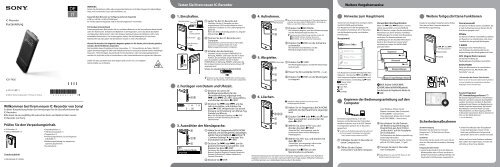Sony ICD-TX50 - ICD-TX50 Guida di configurazione rapid Italiano
Sony ICD-TX50 - ICD-TX50 Guida di configurazione rapid Italiano
Sony ICD-TX50 - ICD-TX50 Guida di configurazione rapid Italiano
Create successful ePaper yourself
Turn your PDF publications into a flip-book with our unique Google optimized e-Paper software.
IC Recorder<br />
Kurzanleitung<br />
<strong>ICD</strong>-<strong>TX50</strong><br />
4-300-041-41(1)<br />
© 2012 <strong>Sony</strong> Corporation Printed in China<br />
DE<br />
IT<br />
Willkommen bei Ihrem neuen IC-Recorder von <strong>Sony</strong>!<br />
In <strong>di</strong>eser Kurzanleitung finden Sie Anweisungen für <strong>di</strong>e Grundfunktionen des<br />
IC-Recorders.<br />
Bitte lesen Sie sie sorgfältig. Wir wünschen Ihnen viel Spaß mit dem neuen<br />
IC-Recorder von <strong>Sony</strong>.<br />
Prüfen Sie den Verpackungsinhalt.<br />
IC-Recorder (1)<br />
Geräuschdämpfer (1)<br />
Sonderzubehör<br />
USB-Netzteil AC-U50AG<br />
Stereokopfhörer (1)<br />
USB-Anschlusskabel (1)<br />
Tragetasche (1)<br />
Anwendungssoftware, Sound Organizer<br />
(CD‐ROM) (1)<br />
Be<strong>di</strong>enungsanleitung (im integrierten<br />
Speicher gespeichert)<br />
Kurzanleitung<br />
WARNUNG<br />
Setzen Sie <strong>di</strong>e Batterien (Akku oder eingesetzte Batterien) nicht über längere Zeit übermäßiger<br />
Hitze, wie Sonnenlicht, Feuer oder ähnlichem, aus.<br />
Kapazität (dem Benutzer zur Verfügung stehende Kapazität)<br />
4 GB (ca. 3,60 GB = 3.865.470.566 Byte)<br />
Ein Teil der Speicherkapazität wird als Verwaltungsbereich verwendet.<br />
Für Kunden in Deutschland<br />
Entsorgungshinweis: Bitte werfen Sie nur entladene Batterien in <strong>di</strong>e Sammelboxen beim Handel<br />
oder den Kommunen. Entladen sind Batterien in der Regel dann, wenn das Gerät abschaltet<br />
und signalisiert „Batterie leer“ oder nach längerer Gebrauchsdauer der Batterien „nicht mehr<br />
einwandfrei funktioniert“. Um sicherzugehen, kleben Sie <strong>di</strong>e Batteriepole z.B. mit einem<br />
Klebestreifen ab oder geben Sie <strong>di</strong>e Batterien einzeln in einen Plastikbeutel.<br />
Hinweis für Kunden: Die folgenden Angaben gelten nur für Geräte, <strong>di</strong>e in Länder geliefert<br />
werden, <strong>di</strong>e EU‐Richtlinien anwenden.<br />
Der Hersteller <strong>di</strong>eses Produktes ist <strong>Sony</strong> Corporation, 1-7-1 Konan Minato-ku Tokio, 108-0075<br />
Japan. Bevollmächtigter für EMV und Produktsicherheit ist <strong>Sony</strong> Deutschland GmbH, Hedelfinger<br />
Strasse 61, 70327 Stuttgart, Deutschland. Für Kunden<strong>di</strong>enst- oder Garantieangelegenheiten<br />
wenden Sie sich bitte an <strong>di</strong>e in Kunden<strong>di</strong>enst- oder Garantiedokumenten genannten Adressen.<br />
Stellen Sie <strong>di</strong>e Lautstärke nicht über längere Zeit zu hoch ein, um mögliche<br />
Gehörschäden zu verhindern.<br />
Testen Sie Ihren neuen IC-Recorder<br />
1. Einschalten.<br />
Computer<br />
Betriebsanzeige<br />
Zum USB-<br />
Anschluss<br />
<br />
USB-<br />
Anschlusskabel<br />
IC-Recorder<br />
Zum Anschluss<br />
(USB)<br />
Laden Sie den IC-Recorder auf.<br />
Schließen Sie den IC-Recorder mit dem<br />
mitgelieferten USB-Anschlusskabel an einen<br />
laufenden Computer an. Der Ladevorgang wird<br />
gestartet.<br />
Wenn der Akku vollstän<strong>di</strong>g geladen ist, zeigt <strong>di</strong>e<br />
Akkuanzeige „ “ an.<br />
Trennen Sie den IC-Recorder vom<br />
Computer.<br />
Informationen zum Trennen des IC-Recorders<br />
von Ihrem Computer finden Sie in der<br />
Be<strong>di</strong>enungsanleitung des Computers.<br />
Schalten Sie das Gerät ein.<br />
Schieben Sie den Schalter POWER•HOLD in<br />
Richtung „POWER“, und halten Sie ihn in <strong>di</strong>eser<br />
Position, bis das Display eingeschaltet wird.<br />
Zum Ausschalten schieben Sie den Schalter<br />
POWER•HOLD in Richtung „POWER“, und halten Sie<br />
ihn in <strong>di</strong>eser Position, bis <strong>di</strong>e Animation „Power Off“<br />
angezeigt wird.<br />
Schutz vor unbeabsichtigtem Betrieb (HOLD)<br />
Schieben Sie den Schalter POWER•HOLD in Richtung der<br />
Mitte, um den HOLD-Status des IC-Recorders aufzuheben.<br />
2. Festlegen von Datum und Uhrzeit.<br />
<br />
3. Auswählen der Menüsprache.<br />
<br />
<br />
<br />
<br />
Drücken Sie, wenn <strong>di</strong>e<br />
Bestätigungsmeldung für <strong>di</strong>e<br />
Uhrzeiteinstellung angezeigt wird,<br />
oder , um „YES“ auszuwählen,<br />
und drücken Sie dann /ENT.<br />
Drücken Sie oder , um das<br />
Jahr einzustellen, und drücken Sie<br />
dann /ENT. Wiederholen Sie <strong>di</strong>esen<br />
Vorgang zur Einstellung von Monat, Tag,<br />
Stunde und Minute.<br />
Wenn Sie <strong>di</strong>e Minute einstellen und /ENT<br />
drücken, wird <strong>di</strong>e Einstellung für <strong>di</strong>e Uhr<br />
übernommen.<br />
Halten Sie im Stoppmodus BACK/HOME<br />
gedrückt, um das Hauptmenü anzuzeigen,<br />
wählen Sie anschließend „ Settings“ <br />
„Common Settings“ „Language“ aus,<br />
und drücken Sie dann /ENT.<br />
Drücken Sie oder , um <strong>di</strong>e<br />
gewünschte Datei auszuwählen, und<br />
drücken Sie dann /ENT.<br />
Sie können <strong>di</strong>e folgenden Sprachen wählen:<br />
Deutsch, English (Englisch), Español (Spanisch),<br />
Français (Französisch), <strong>Italiano</strong> (Italienisch),<br />
Русский (Russisch)<br />
Drücken Sie STOP.<br />
4. Aufnehmen.<br />
Aufnahmeanzeige/<br />
Betriebsanzeige<br />
<br />
<br />
5. Abspielen.<br />
6. Löschen.<br />
Betriebsanzeige<br />
<br />
<br />
<br />
<br />
<br />
<br />
Bevor Sie mit der Verwendung des IC-Recorders beginnen,<br />
schieben Sie den Schalter POWER•HOLD in Richtung der<br />
Mitte, um den HOLD-Status aufzuheben.<br />
Drücken Sie REC/PAUSE.<br />
Die Aufnahme beginnt, und <strong>di</strong>e Aufnahmeanzeige<br />
und <strong>di</strong>e Betriebsanzeige leuchten rot.<br />
Sie können <strong>di</strong>e Aufzeichnung anhalten, indem Sie<br />
REC/PAUSE drücken. Drücken Sie erneut<br />
REC/PAUSE, um <strong>di</strong>e Aufnahme fortzusetzen.<br />
Drücken Sie STOP, um <strong>di</strong>e Aufnahme<br />
zu beenden.<br />
Die Aufnahme wird beendet, und <strong>di</strong>e<br />
Betriebsanzeige leuchtet orange.<br />
Drücken Sie /ENT.<br />
Die Wiedergabe beginnt, und <strong>di</strong>e Betriebsanzeige<br />
leuchtet grün.<br />
Passen Sie <strong>di</strong>e Lautstärke mit VOL –/+ an.<br />
Drücken Sie STOP, um <strong>di</strong>e Wiedergabe<br />
zu stoppen.<br />
Sobald eine Datei gelöscht ist, kann sie nicht<br />
wiederhergestellt werden.<br />
Halten Sie im Stoppmodus BACK/HOME<br />
gedrückt, bis das Hauptmenü angezeigt<br />
wird.<br />
Drücken Sie oder , um „ Erase<br />
Files“ auszuwählen, und drücken Sie<br />
dann /ENT.<br />
Wählen Sie „Erase a File“ aus, und<br />
drücken Sie dann /ENT.<br />
„Erase the File?“ wird angezeigt, und <strong>di</strong>e<br />
zu löschende Datei wird zur Bestätigung<br />
wiedergegeben.<br />
Wählen Sie „YES“ aus, und drücken Sie<br />
dann /ENT.<br />
„Please Wait“ wird angezeigt, während <strong>di</strong>e<br />
ausgewählte Datei gelöscht wird.<br />
Drücken Sie STOP, um den<br />
Menümodus zu verlassen.<br />
Herzlichen Glückwunsch! Sie haben Ihren IC-Recorder eingerichtet und Ihre erste Aufnahme<br />
angehört. Fahren wir nun mit dem nächsten Schritt fort. Einige weitere hilfreiche Funktionen<br />
und Informationen zur vollstän<strong>di</strong>gen Nutzung des IC-Recorders.<br />
Sie können das Hauptmenü anzeigen, indem<br />
Sie BACK/HOME gedrückt halten.<br />
Das Hauptmenü ist der Ausgangspunkt<br />
für sämtliche Funktionen des IC-Recorders<br />
wie <strong>di</strong>e Bearbeitung oder verschiedene<br />
Einstellungen.<br />
Hauptmenü<br />
Weitere Vorgehensweise<br />
Hinweise zum Hauptmenü<br />
Das Hauptmenü enthält <strong>di</strong>e folgenden fünf<br />
Optionen. Drücken Sie oder , um<br />
eine Hauptmenüoption auszuwählen, und<br />
drücken Sie dann zur Bestätigung /ENT:<br />
Scene Select<br />
Select File<br />
Erase Files<br />
E<strong>di</strong>t<br />
Settings<br />
Die Be<strong>di</strong>enungsanleitung, in der alle<br />
Features und Funktionen des IC-Recorders<br />
detailliert erläutert sind, ist als PDF-Dateien<br />
im integrierten Speicher des IC-Recorders<br />
gespeichert.<br />
Sie können <strong>di</strong>e Be<strong>di</strong>enungsanleitung zudem auf<br />
der <strong>Sony</strong>-Support-Homepage herunterladen:<br />
http://support.sony-europe.com/DNA<br />
Schließen Sie den IC-Recorder an<br />
einen Computer an.<br />
Öffnen Sie den Ordner<br />
„Instructions“ auf dem Computer.<br />
Verwenden des Hauptmenüs<br />
Wenn Sie oder drücken, um eine<br />
Option auszuwählen, und anschließend<br />
/ENT drücken, zeigen Sie <strong>di</strong>e nächsttiefere<br />
Menüebene an. Durch Drücken von BACK/<br />
HOME gelangen Sie wieder eine Menüebene<br />
nach oben. Sie können jederzeit und<br />
unabhängig von der aktuellen Menüebene<br />
<strong>di</strong>rekt in das Hauptmenü „Scene Select“<br />
zurückkehren, indem Sie BACK/HOME<br />
gedrückt halten.<br />
Hauptmenü<br />
Untermenü<br />
/ENT<br />
/ENT<br />
Menüeinstellungen<br />
Display für Stopp/Wiedergabe/Aufnahme<br />
BACK: Drücken Sie BACK/HOME.<br />
HOME: Halten Sie BACK/HOME gedrückt.<br />
Zum Verlassen des Hauptmenüs drücken Sie<br />
STOP.<br />
Kopieren der Be<strong>di</strong>enungsanleitung auf den<br />
Computer<br />
Unter Windows: Klicken Sie auf<br />
[Eigener Computer] oder [Computer] –<br />
[IC RECORDER] – [Instructions].<br />
Unter Macintosh: Klicken Sie im Finder<br />
auf [IC RECORDER] – [Instructions].<br />
Verschieben Sie <strong>di</strong>e Dateien<br />
der Be<strong>di</strong>enungsanleitung per<br />
Drag & Drop aus dem Ordner<br />
„Instructions“ auf <strong>di</strong>e Festplatte<br />
des Computers.<br />
Die Dateinamen der Be<strong>di</strong>enungsanleitung<br />
lauten folgendermaßen:<br />
Produktname_Name der Sprache_Version.<br />
pdf (z. B. <strong>ICD</strong>-<strong>TX50</strong>_English_111.pdf)<br />
Trennen Sie den IC-Recorder<br />
vom Computer.<br />
Doppelklicken Sie auf eine PDF-Datei, um <strong>di</strong>e<br />
Be<strong>di</strong>enungsanleitung zu lesen.<br />
Weitere fortgeschrittene Funktionen<br />
Details zur jeweiligen Vorgehensweise finden<br />
Sie in der auf den Computer kopierten<br />
PDF-Be<strong>di</strong>enungsanleitung.<br />
, /ENT, <br />
Für Menüoptionen<br />
BACK/HOME<br />
T-MARK<br />
Sicherheitsmaßnahmen<br />
Stromversorgung<br />
Betreiben Sie das Gerät nur mit dem<br />
integrierten 3,7 V Gleichstrom-Lithium-<br />
Ionen-Akku.<br />
Sicherheit<br />
Verwenden Sie das Gerät nicht, wenn Sie ein<br />
Auto, ein Fahrrad oder ein anderes Fahrzeug<br />
lenken.<br />
Umgang mit dem Gerät<br />
Lassen Sie das Gerät nicht in der Nähe von<br />
Wärmequellen oder an Orten, an denen es<br />
<strong>di</strong>rektem Sonnenlicht, außergewöhnlich viel<br />
Staub oder Erschütterungen ausgesetzt ist.<br />
Szenenauswahl<br />
Sie können im Menü Szenen auswählen, <strong>di</strong>e<br />
je nach Aufnahmeszene am besten für <strong>di</strong>e<br />
Aufnahme geeignet sind.*<br />
Effekte<br />
Sie können im Menü einen Effekt auswählen,<br />
um Rauschen zu unterdrücken, oder einen<br />
Toneffekt für <strong>di</strong>e optimale Wiedergabe.<br />
T-MARK<br />
Hinzufügen einer Titelmarkierung<br />
zum Festlegen des Startpunkts bei der<br />
Aufzeichnung oder Wiedergabe einer Datei.<br />
DPC (Digital Pitch Control)<br />
Sie können im Menü <strong>di</strong>e<br />
Wiedergabegeschwin<strong>di</strong>gkeit auswählen.<br />
BACK/HOME<br />
Zeigt den Menümodus für verschiedene<br />
Menüoptionen wie „REC Mode“, „Mic<br />
Sensitivity“ usw. an.<br />
* Verwenden der Szene „Shirt Pocket“<br />
Wenn Sie den IC-Recorder während der Aufnahme<br />
in einer Hemdtasche transportieren möchten,<br />
befestigen Sie ihn mit dem Clip.<br />
Sound Organizer<br />
(PC-Anwendungssoftware**)<br />
Mit Sound Organizer können verschiedene<br />
Aktionen auf dem Computer durchgeführt<br />
werden. Sie können mit dem IC-Recorder<br />
aufgezeichnete Dateien zur Bearbeitung in<br />
Sound Organizer importieren. Sie können<br />
Musikdateien von einer Musik-CD oder<br />
Podcastdateien zur Übertragung auf den<br />
IC-Recorder importieren. Ebenso können Sie<br />
CDs von der Musik brennen.<br />
** nur für Windows<br />
Sollten Fremdkörper oder Flüssigkeiten<br />
in das Gerät gelangen, lassen Sie das<br />
Gerät von qualifiziertem Fachpersonal<br />
überprüfen, bevor Sie es wieder benutzen.<br />
Sollten an Ihrem Gerät Probleme auftreten<br />
oder sollten Sie Fragen haben, wenden Sie<br />
sich bitte an Ihren <strong>Sony</strong>-Händler.
IC Recorder<br />
<strong>Guida</strong> avvio <strong>rapid</strong>o<br />
<strong>ICD</strong>-<strong>TX50</strong><br />
IT<br />
DE<br />
Nuovo registratore IC <strong>di</strong> <strong>Sony</strong><br />
Nella presente <strong>Guida</strong> avvio <strong>rapid</strong>o vengono illustrate le istruzioni <strong>di</strong> base<br />
sull’utilizzo del registratore IC.<br />
Leggere con attenzione. Ci auguriamo che le prestazioni del nuovo<br />
registratore IC <strong>di</strong> <strong>Sony</strong> risultino all’altezza delle aspettative.<br />
Contenuto della confezione<br />
Registratore IC (1)<br />
Attenuatore del rumore (1)<br />
Accessori opzionali<br />
Adattatore CA USB AC-U50AG<br />
Cuffie stereo (1)<br />
Cavo <strong>di</strong> connessione USB (1)<br />
Custo<strong>di</strong>a <strong>di</strong> trasporto (1)<br />
Software applicativo, Sound Organizer<br />
(CD‐ROM) (1)<br />
Istruzioni per l’uso (nella memoria<br />
incorporata)<br />
<strong>Guida</strong> avvio <strong>rapid</strong>o<br />
AVVISO<br />
Non esporre per perio<strong>di</strong> <strong>di</strong> tempo prolungati le pile (la confezione o le pile installate) a fonti <strong>di</strong><br />
calore quali luce del sole o fiamme.<br />
Capacità (capacità <strong>di</strong>sponibile per l’utente)<br />
4 GB (circa. 3,60 GB = 3.865.470.566 byte)<br />
Una parte della capacità <strong>di</strong> memoria è utilizzata come area <strong>di</strong> gestione.<br />
Avvertenza per i clienti: le informazioni seguenti sono valide solo per i <strong>di</strong>spositivi venduti in<br />
paesi in cui vengono applicate le <strong>di</strong>rettive dell’Unione Europea.<br />
Il fabbricante <strong>di</strong> questo prodotto è <strong>Sony</strong> Corporation, 1-7-1 Konan Minato-ku Tokyo, 108-0075,<br />
Giappone. Il rappresentante autorizzato ai fini della Compatibilità Elettromagnetica e della<br />
sicurezza del prodotto è <strong>Sony</strong> Deutschland GmbH, Hedelfinger Strasse 61, 70327, Stoccarda<br />
Germania. Per qualsiasi problema relativo all’assistenza o alla garanzia, si prega <strong>di</strong> fare riferimento<br />
agli in<strong>di</strong>rizzi in<strong>di</strong>cati nei documenti <strong>di</strong> assistenza e garanzia forniti con il prodotto.<br />
Per evitare danni alle orecchie, non eseguire l’ascolto a un volume troppo elevato<br />
per perio<strong>di</strong> <strong>di</strong> tempo prolungati.<br />
Presentazione del registratore IC<br />
1. Accensione.<br />
In<strong>di</strong>catore <strong>di</strong><br />
Computer<br />
funzionamento Alla porta<br />
(USB)<br />
<br />
Cavo <strong>di</strong> connessione<br />
USB<br />
Registratore<br />
IC<br />
Al connettore <br />
(USB)<br />
2. Impostazione <strong>di</strong> data e ora.<br />
<br />
Caricare il registratore IC.<br />
Collegare il registratore IC a un computer acceso<br />
con il cavo <strong>di</strong> connessione USB in dotazione;<br />
inizia la ricarica.<br />
Quando la batteria è completamente carica,<br />
nell’in<strong>di</strong>catore verrà segnalato “ .”<br />
Scollegare il registratore IC dal computer.<br />
Per informazioni dettagliate su come scollegare<br />
il registratore IC dal computer, fare riferimento al<br />
manuale fornito con il computer.<br />
Accendere l’alimentazione.<br />
Far scorrere e trattenere l’interruttore<br />
POWER•HOLD su “POWER” finché il <strong>di</strong>splay non si<br />
accende.<br />
Per spegnere il <strong>di</strong>spositivo, far scorrere e trattenere<br />
l’interruttore POWER•HOLD su “POWER” finché sul<br />
<strong>di</strong>splay non appare l’animazione “Power Off”.<br />
Per evitare <strong>di</strong> eseguire inavvertitamente delle<br />
operazioni (HOLD)<br />
Per sbloccare il registratore IC dallo stato HOLD, far<br />
scorrere l’interruttore POWER•HOLD verso il centro.<br />
Quando appare il messaggio <strong>di</strong><br />
conferma dell’impostazione dell’ora,<br />
premere o per selezionare<br />
“YES,” quin<strong>di</strong> premere /ENT.<br />
Premere o per impostare<br />
l’anno, quin<strong>di</strong> premere /ENT. Ripetere<br />
questa procedura per impostare il mese,<br />
il giorno, l’ora e il minuto in sequenza.<br />
Dopo avere impostato i minuti e aver premuto<br />
/ENT, l’operazione <strong>di</strong> impostazione dell’ora è<br />
completata.<br />
3. Selezione della lingua del menu.<br />
<br />
<br />
<br />
<br />
In modalità <strong>di</strong> pausa, premere e tenere<br />
premuto BACK/HOME per visualizzare il<br />
menu iniziale, quin<strong>di</strong> selezionare<br />
“ Settings” “Common Settings” <br />
“Language” e premere /ENT.<br />
Premere o per selezionare<br />
la lingua desiderata, quin<strong>di</strong> premere<br />
/ENT.<br />
È possibile selezionare le seguenti lingue:<br />
Deutsch (tedesco), English (inglese), Español<br />
(spagnolo), Français (francese), <strong>Italiano</strong>, Русский<br />
(russo)<br />
Premere STOP.<br />
4. Registrazione.<br />
5. Ascolto.<br />
In<strong>di</strong>catore <strong>di</strong> Prima <strong>di</strong> iniziare a utilizzare il registratore IC, accertarsi<br />
registrazione/ <strong>di</strong> far scorrere l’interruttore POWER•HOLD verso il centro<br />
in<strong>di</strong>catore <strong>di</strong><br />
funzionamento<br />
dallo stato HOLD.<br />
<br />
<br />
<br />
<br />
6. Cancellazione.<br />
Premere REC/PAUSE.<br />
Inizia la registrazione; l’in<strong>di</strong>catore <strong>di</strong> registrazione<br />
e quello <strong>di</strong> funzionamento si accendono in rosso.<br />
È possibile sospendere la registrazione premendo<br />
REC/PAUSE. Premere nuovamente REC/PAUSE per<br />
riprendere la registrazione.<br />
Premere STOP per interrompere la<br />
registrazione.<br />
La registrazione si interrompe e l’in<strong>di</strong>catore <strong>di</strong><br />
funzionamento lampeggia in arancione.<br />
In<strong>di</strong>catore <strong>di</strong> Premere /ENT.<br />
funzionamento<br />
Inizia la riproduzione; l’in<strong>di</strong>catore <strong>di</strong><br />
funzionamento si accende in verde.<br />
<br />
<br />
<br />
<br />
Per regolare il volume, premere VOL –/+.<br />
Premere STOP per interrompere la<br />
riproduzione.<br />
Dopo avere cancellato un file, non è possibile recuperarlo.<br />
In modalità <strong>di</strong> pausa, premere e tenere<br />
premuto BACK/HOME finché non<br />
appare il menu iniziale.<br />
Premere o per selezionare<br />
“ Erase Files”, quin<strong>di</strong> premere /ENT.<br />
Selezionare “Erase a File,” quin<strong>di</strong> premere<br />
/ENT.<br />
Viene visualizzato il messaggio “Erase the File?” e<br />
il file da cancellare viene riprodotto per conferma.<br />
Selezionare “YES”, quin<strong>di</strong> premere /ENT.<br />
Viene visualizzato il messaggio “Please Wait”<br />
mentre il file selezionato viene cancellato.<br />
Premere STOP per uscire dalla<br />
modalità menu.<br />
Complimenti. Il registratore IC è stato configurato ed è stata eseguita la prima registrazione.<br />
È ora possibile passare alla fase successiva. Il registrare IC offre infatti numerose altre utili<br />
funzioni e informazioni che consentono <strong>di</strong> sfruttarne al massimo le potenzialità.<br />
Informazioni sul menu iniziale<br />
Per visualizzare il menu iniziale, premere e<br />
tenere premuto BACK/HOME.<br />
Il menu iniziale è il punto <strong>di</strong> partenza <strong>di</strong> tutte<br />
le funzionalità del registratore IC, ad esempio<br />
la mo<strong>di</strong>fica o l’impostazione delle varie<br />
opzioni.<br />
Menu iniziale<br />
Operazioni successive<br />
Il menu iniziale comprende cinque voci.<br />
Premere o per selezionare una<br />
voce del menu iniziale, quin<strong>di</strong> premere<br />
/ENT per confermare:<br />
Scene Select<br />
Select File<br />
Erase Files<br />
E<strong>di</strong>t<br />
Settings<br />
Le istruzioni per l’uso che descrivono<br />
caratteristiche e funzionalità del registratore<br />
IC sono archiviate come file PDF nella<br />
memoria incorporata del registratore.<br />
È inoltre possibile scaricare le istruzioni per l’uso<br />
dalla home page <strong>di</strong> assistenza <strong>Sony</strong> all’in<strong>di</strong>rizzo<br />
http://support.sony-europe.com/DNA<br />
Collegare il registratore IC al<br />
computer.<br />
Aprire la cartella “Instructions”<br />
sul computer.<br />
In Windows: Fare clic su [Risorse del<br />
computer] o [Computer] - [IC RECORDER]<br />
- [Instructions].<br />
In Macintosh: Fare clic su [IC RECORDER]<br />
nel Finder - [Instructions].<br />
Uso del menu iniziale<br />
Quando si seleziona un voce premendo<br />
o e quin<strong>di</strong> /ENT, è possibile<br />
visualizzare la finestra del menu del livello<br />
successivo. Premendo BACK/HOME si torna<br />
alla finestra del menu del livello precedente.<br />
Qualunque sia il livello della finestra <strong>di</strong> menu<br />
visualizzato, è possibile tornare <strong>di</strong>rettamente<br />
al menu iniziale “Scene Select” premendo e<br />
tenendo premuto BACK/HOME.<br />
Menu iniziale<br />
Sottomenu<br />
/ENT<br />
/ENT<br />
Impostazione del menu<br />
Finestra <strong>di</strong> pausa/riproduzione/registrazione<br />
BACK: premere BACK/HOME.<br />
HOME: premere e tenere premuto<br />
BACK/HOME.<br />
Per uscire dal menu iniziale, premere STOP.<br />
Copia delle istruzioni per l’uso sul<br />
computer<br />
Trascinare i file delle istruzioni<br />
per l’uso dalla cartella<br />
“Instructions” sul <strong>di</strong>sco locale del<br />
computer.<br />
I file delle istruzioni per l’uso sono<br />
denominati nel modo seguente:<br />
Nome prodotto_nome lingua_ versione.pdf<br />
(ad esempio <strong>ICD</strong>-<strong>TX50</strong>_English_111.pdf)<br />
Scollegare il registratore IC dal<br />
computer.<br />
Per leggere le istruzioni per l’uso, fare doppio<br />
clic sul file PDF che si desidera consultare.<br />
Altre funzioni avanzate<br />
Per ulteriori informazioni su ogni operazione,<br />
consultare le istruzioni per l’uso <strong>di</strong>sponibili<br />
nel file PDF copiato nel computer.<br />
Precauzioni<br />
, /ENT, <br />
per operazioni nel menu<br />
BACK/HOME<br />
T-MARK<br />
Alimentazione<br />
Utilizzare l’unità solo alimentata a 3,7 V CC,<br />
con la batteria ricaricabile incorporata agli<br />
ioni <strong>di</strong> litio.<br />
Sicurezza<br />
Non utilizzare l’apparecchio durante la guida<br />
<strong>di</strong> auto, biciclette o qualsiasi veicolo a motore.<br />
Uso<br />
Non lasciare l’apparecchio in prossimità<br />
<strong>di</strong> fonti <strong>di</strong> calore o in luoghi esposti a luce<br />
solare <strong>di</strong>retta, polvere eccessiva o urti<br />
meccanici.<br />
Selezione della scena<br />
È possibile selezionare dal menu una<br />
scena per effettuare registrazioni con le<br />
impostazioni più appropriate per le varie<br />
situazioni*.<br />
Effetto<br />
È possibile selezionare un effetto nel menu<br />
per ridurre il rumore o un effetto au<strong>di</strong>o<br />
adatto durante la riproduzione.<br />
T-MARK<br />
Consente <strong>di</strong> aggiungere un contrassegno del<br />
brano per impostare il punto <strong>di</strong> inizio per la<br />
registrazione o la riproduzione <strong>di</strong> un file.<br />
DPC (Digital Pitch Control)<br />
Consente <strong>di</strong> usare il menu per regolare la<br />
velocità <strong>di</strong> riproduzione.<br />
BACK/HOME<br />
Visualizza la modalità menu in cui è possibile<br />
impostare svariate opzioni, come “REC Mode”,<br />
“Mic Sensitivity” e così via.<br />
*Uso della scena “Shirt Pocket”<br />
Per registrare tenendo il registratore IC nel tasca <strong>di</strong><br />
una camicia, mettere il registratore IC nella tasca<br />
assicurandolo con la clip.<br />
Sound Organizer (software per PC**)<br />
L’applicazione Sound Organizer consente<br />
<strong>di</strong> eseguire varie operazioni sul computer.<br />
È possibile importare i file registrati con il<br />
registratore IC in Sound Organizer e quin<strong>di</strong><br />
mo<strong>di</strong>ficarli. È possibile importare podcast<br />
o file musicali <strong>di</strong> un CD au<strong>di</strong>o allo scopo <strong>di</strong><br />
trasferirli sul registratore IC. L’applicazione<br />
consente anche <strong>di</strong> masterizzare CD musicali.<br />
** Solo per Windows<br />
Qualora sull’unità cadano oggetti soli<strong>di</strong><br />
o liqui<strong>di</strong>, far controllare l’unità da personale<br />
qualificato prima <strong>di</strong> utilizzarla nuovamente.<br />
In caso <strong>di</strong> domande o problemi riguardanti<br />
l’apparecchio, rivolgersi al riven<strong>di</strong>tore <strong>Sony</strong><br />
<strong>di</strong> zona.